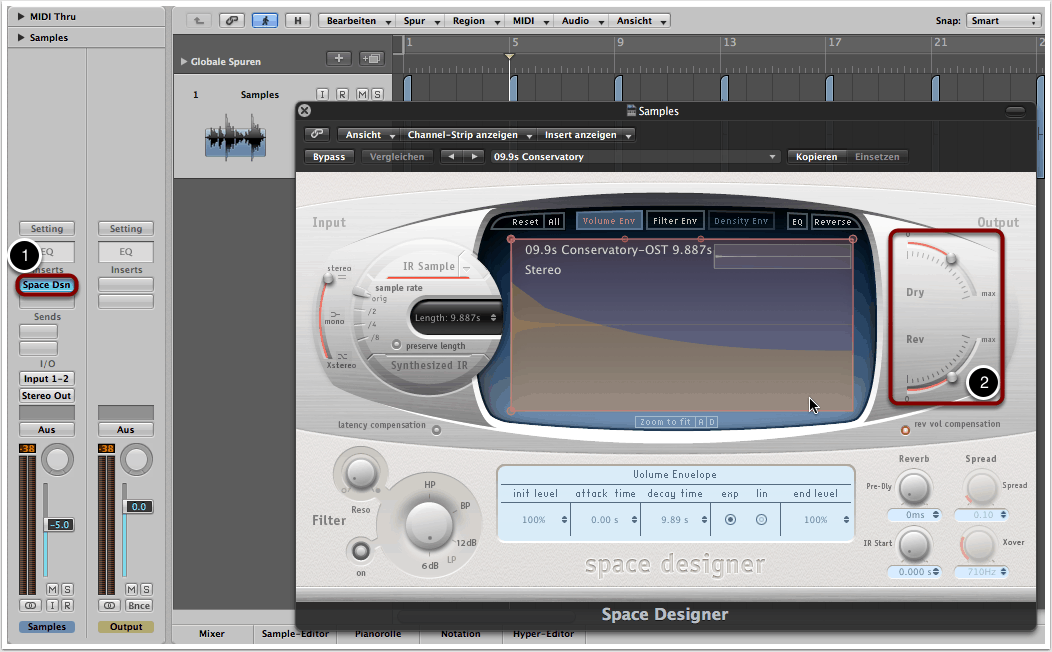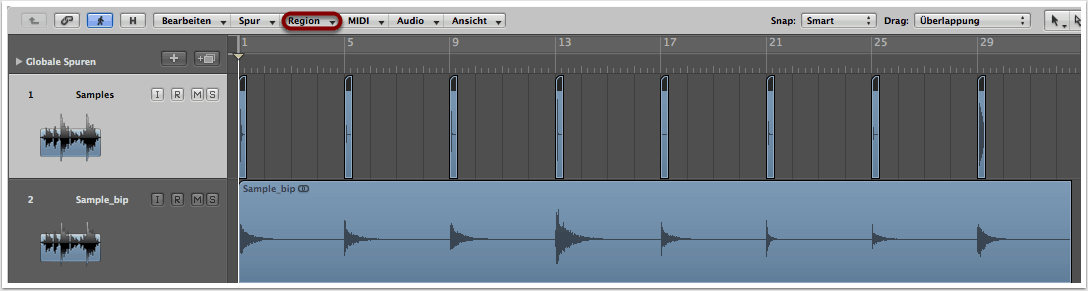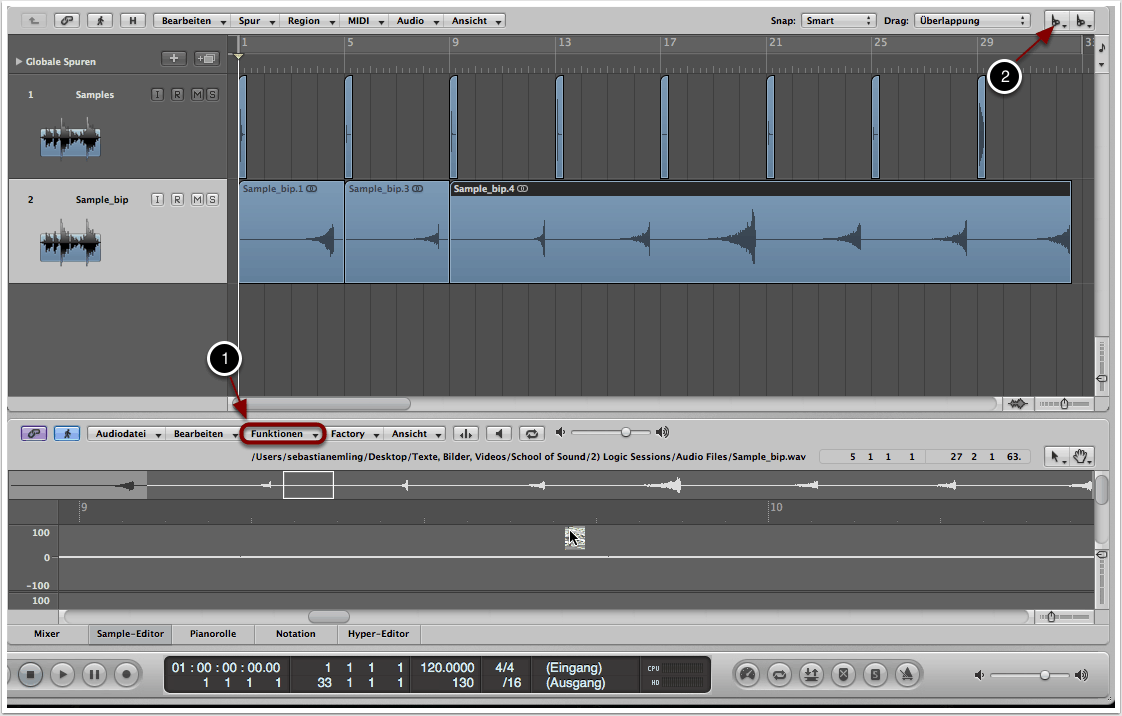Ziel
Der wahrscheinlich typischste unter allen Lead-In-Sounds ist die Reversed Cymbal oder der Reversed Crash, die schon seit Jahrzehnten dazu verwendet werden, um von einem Intro oder Breakdown in einen neuen Abschnitt eines Tracks einzuleiten (z.B. beim Intro von “Eye of the Tiger” von Survival). Dabei handelt es sich schlichtweg um den Klang eines Beckens, der rückwärts abgespielt wird.
Auch in modernen Produktionen der elektronischen Musik finden wir diese kurzen Rises oder Lead-Ins wieder, wobei es sich um die unterschiedlichsten Sounds handelt, die rückwärts abgespielt werden und deren Lautstärke, häufig auch deren Tonhöhe, in kurzer Zeit schnell ansteigt. Es gibt eine ganze Reihe von Libraries, welche diese Art von Sounds enthalten, doch lassen sich mit sehr einfachen Mitteln Lead-Ins auch selbst herstellen, die in keiner Library zu finden sind. Eine Möglichkeit, wie man dies erreichen kann, wird in diesem Tutorial erklärt.
1. Audiomaterial bereitstellen
Als Ausgangsbasis für unsere Lead-Ins können die unterschiedlichsten Samples dienen. Für unser Klangbeispiel haben wir Vocal-Schnipsel, Hihats, Bassdrums, Percussion-Samples und synthetisches Material verwendet. Es ist vorweg nur bedingt abzuschätzen, welche Samples sich gut eignen – es macht Sinn, hier ein wenig zu experimentieren. One-Shots bzw. sehr kurze Samples, die nicht länger als eine Sekunde lang sind, sind für unser Vorhaben ideal. Das längste Sample, das wir verwendet haben, ist noch nicht einmal 500ms lang und das kürzeste weniger als 100ms.
2. Samples in DAW anordnen
Wir erstellen eine neue Audiospur in der DAW unserer Wahl (in unserem Fall Logic Pro) und ziehen dorthin alle Audiosamples, aus denen wir Lead-Ins erstellen möchten. Es ist darauf zu achten, dass der Abstand zwischen den Samples ausreichend groß ist. Bei unserem Beispiel sind dies 8 Sekunden, mehr kann aber auch nicht schaden.
3. Reverb justieren
Wir wählen ein Reverb-Plug-in als Audio-Insert aus, z.B. den Space Designer in Logic Pro (1).
Wir wählen ein Setting aus mit einer sehr langen Nachhallzeit (z.B. Large Spaces -> Halls -> Conservatory) und bringen den Reverb-Anteil bzw. das Wet-Signal auf den selben Wert wie das Dry-Signal (2). Das Dry-/Wet-Verhältnis muss nicht unbedingt 50/50 sein, doch sollte der Reverb-Anteil ziemlich hoch sein und den Dry-Anteil eher überwiegen als darunter liegen. Selbst ein Wet-Signal von 100%, ohne Dry-Anteil, kann unter Umständen gut klingen.
4. Region in neue Spur bouncen
Wir erstellen aus unseren Samples und dem Reverb eine neue Audiofile. In Logic Pro geht das, indem wir alle Samples markieren und über den Menüpunkt “Region” -> “Regionen bouncen auf Festplatte” auswählen. In dem Feld “Effekt-Plug-Ins umgehen” darf kein Haken sein, da ansonsten der Reverb nicht auf die neue Audiodatei übertragen werden würde. Logic erstellt im Anschluss automatisch eine neue Spur, auf der die neue Audiofile zu sehen ist.
5. Neue Audiofile invertieren und zurecht schneiden
Durch einen Doppelklick auf die neue Audiofile gelangen wir zum Sample-Editor. Hier wählen wir unter “Funktionen” -> “Rückwärts” aus, woraufhin unsere neu erstellte Audiofile invertiert wird (1). Beim Abspielen können wir nun den charakeristischen Reverse-Sound vernehmen, den wir für unsere Lead-Ins benötigen.
Mit dem Scheren-Werkzeug können wir die einzelnen Sounds voneinander trennen (2).
Wiederholen wir anschließend Schritt 4 mit jeder dieser neu erstellten Regionen, so werden die einzelnen Lead-Ins auch physikalisch auf unserer Festplatte erstellt.
Noch mehr Lead-In-Charakter können wir unseren Sounds verleihen, in dem wir eine kurze Pitch-Automation hinzufügen, so dass der Klang nicht nur in der Lautstärke, sondern auch in der Tonhöhe ansteigt (so geschehen in dem letzten Sound aus unserem Klangbeispiel). Dazu können wir die neu erstellten Lead-Ins entweder in einen Sampler laden und dort eine Pitch-Hüllkurve erstellen oder aber wir laden einen Pitch-Shifter als Plug-in und zeichnen eine ansteigende Automationskurve, welche die Tonhöhe beschreibt, direkt in unsere DAW.
Copyright 2015 – www.schoolofsound.ch